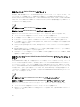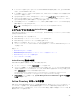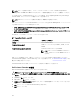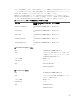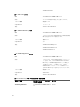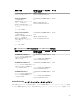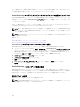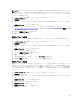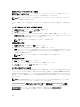Deployment Guide
3. 2 つのシステムを表す sys1 と sys2 の 2 つの Server Administrator 製品を作成します。sys1 は Domain1
に属し、sys2 は Domain2 に属します。
4. 2 つの特権オブジェクト、Priv1 と Priv2 を作成します。Priv1 にはすべての特権(システム管理者)、Priv2
にはログイン特権を与えます。
5. sys2 を Group1 にまとめます。Group1 のグループスコープは ユニバーサル である必要があります。
6. User1 と User2 を関連オブジェクト 1(AO1)のメンバー、Priv1 を AO1 の特権オブジェクト、および
sys1 と Group1 の両方を AO1 の製品としてそれぞれ追加します。
7. User3 を関連オブジェクト 2(AO2)のメンバー、Priv2 を AO2 の特権オブジェクト、および Group1 を
AO2 の製品としてそれぞれ追加します。
メモ: いずれの関連オブジェクトもユニバーサルスコープである必要はありません。
システムにアクセスするための Active Directory の設定
Active Directory を使用してシステムにアクセスする前に、Active Directory ソフトウェアとシステムの両方
を設定する必要があります。
1. Active Directory スキーマを拡張します。
2. Active Directory ユーザーとコンピュータスナップインを拡張します。
3. Active Directory にシステムユーザーとその特権を追加します。
4. RAC システムの場合は、各ドメインコントローラで SSL を有効にします。
5. ウェブベースインタフェースまたは CLI のいずれかを使用して、システムの Active Directory プロパテ
ィを設定します。
関連リンク:
• Active Directory スキーマの拡張
• Active Directory ユーザーとコンピュータスナップインへの拡張のインストール
• Active Directory へのユーザーと権限の追加
• システムまたはデバイスの設定
Active Directory 製品名の設定
Active Directory 製品名を設定するには、次の手順を実行します。
1. インストールディレクトリ内で omsaoem.ini ファイルを探します。
2. このファイルを編集して、行 adproductname=text を追加します。ここで、text は Active Directory
で作成した製品オブジェクトの名前です。たとえば、Active Directory 製品名が omsaApp に設定された
場合、omsaoem.ini ファイルには次の構文が含まれます。
productname=Server Administrator startmenu=Dell OpenManage Applications
autdbid=omsa accessmask=3 adsupport=true adproductname=omsaApp
3. omsaoem.ini ファイルを保存した後、Systems Management Server Administrator(DSM SA)接続サ
ービス を再起動します。
Active Directory スキーマの拡張
RAC および Server Administrator のスキーマ拡張が利用可能です。使用しているソフトウェアまたはハード
ウェアのスキーマを拡張します。各拡張を個別に適用してソフトウェア固有の設定の利点を活用します。
Active Directory スキーマを拡張すると、スキーマクラスおよび属性、特権および関連オブジェクトの例、組
織単位がスキーマに追加されます。
43